Klausimas
Problema: Kaip ištaisyti „Windows ugniasienė užblokavo kai kurias funkcijas“ sistemoje „Windows 10“?
Aš kurį laiką palikau savo kompiuterį nenaudojamą ir jis persijungė į miego režimą. Namuose buvau vienas, todėl niekas negalėjo jo paliesti. Tačiau, kai pažadinau kompiuterį iš miego, radau pranešimų laukelį, kuriame rašoma: „Windows ugniasienė užblokavo kai kurias šios programos funkcijas. „Nors kasdien naudojuosi kompiuteriu, nesu labai linkęs į technologijas žmogus, todėl nežinau, ką galėčiau padaryti. Ar galėtumėte man pateikti labai išsamius pataisymus? Būčiau labai dėkingas už jūsų pagalbą!
Išspręstas atsakymas
„Windows ugniasienė užblokavo kai kurias funkcijas“ yra klaida, kuri gali atsirasti bet kurioje „Windows“ OS versijoje (10, 8, 8.1, 7 ir kt.). Windows ugniasienė[1] yra integruota „Microsoft Windows“ programa, kuri filtruoja iš interneto į sistemą patenkančią informaciją ir potencialiai pavojingas programas (PUA).
Klaidą „Windows ugniasienė užblokavo kai kurias funkcijas“ paprastai sukelia klaidingos ugniasienės taisyklės arba trečiųjų šalių VPN, pvz., „Hotspot Shield“.[2], Tunnelbear, VPNFilter[3], VPNTop, AdVPN ir kt. Paprastai „Windows“ ugniasienė naudojama jungtims domeno, privačiame ir viešajame lygmenyje leisti arba atmesti. Ugniasienė yra pagrindinė saugumo priemonė, užtikrinanti saugų ryšį tarp dviejų kompiuterių per IP adresą, prievadą arba WiFi.
Nors klaida „Windows ugniasienė užblokavo kai kurias funkcijas“ nėra pati dažniausia klaida, žmonės karts nuo karto praneša „Microsoft“ forume daugelį metų. Nors ekspertai sutinka, kad problemą dažniausiai sukelia trečiosios šalies VPN programa, kuri nebuvo leidžiama ugniasienėje, kai kurie žmonės teigia, kad šią problemą gali sukelti virusas infekcija. Todėl primygtinai rekomenduojame pirmiausia nuskaityti įrenginį naudojant patikimą AV variklį.
Be to, pabandykite ištaisyti klaidą „Windows ugniasienė užblokavo kai kurias funkcijas“ sistemoje „Windows“ naudodami Reimage„Mac“ skalbimo mašina X9 remonto programinė įranga. Ši su „Windows“ suderinama atkūrimo programa gali pataisyti pakeistus „Windows“ registrus, pažeistus sistemos failus arba visus ištrintus „Windows“ priklausančius įrašus.
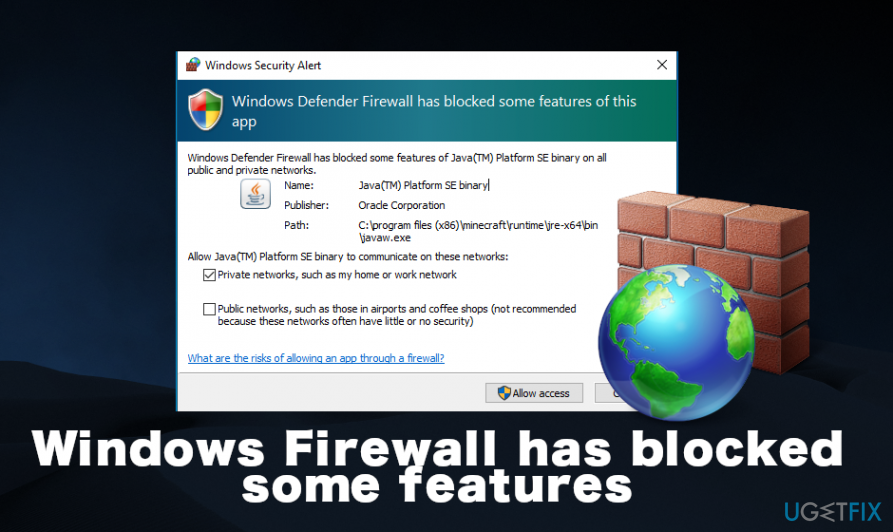
Daugeliu atvejų problema iškyla, kai kompiuterio savininkas inicijuoja kai kuriuos programinės ar aparatinės įrangos pakeitimus sistemoje, pavyzdžiui, kai įdiegiamos naujos programos ar naujinimai. Remiantis vartotojų ataskaitomis, dažniausiai pasirodo klaida „Windows ugniasienė užblokavo kai kurias šios programos funkcijas“. bandant paleisti Google Chrome, HD žaidimus (labai dažnai) ar kitas atsitiktines programas, kurioms reikalingas internetas ryšį[4]. Kartais jis gali pasirodyti, kai veikia žiniatinklio naršyklė (Chrome, IE, Edge ir kt.), o fone veikia atsitiktinis žaidimas.
Kad ir kokia būtų šios problemos priežastis, klaidą „Windows ugniasienė užblokavo kai kurias funkcijas“ galima ištaisyti keliais būdais, ir mes juos visus išvardysime toliau. Tačiau nenuvertinkite mūsų rekomendacijos nuskaityti aparatą naudojant AV variklį ir taisymo įrankį prieš imantis papildomų priemonių klaidai pašalinti, nes šių nuskaitymų gali pakakti.
Metodai, galintys padėti ištaisyti klaidą „Windows ugniasienė užblokavo kai kurias funkcijas“.
Norėdami taisyti sugadintą sistemą, turite įsigyti licencijuotą versiją Reimage Reimage.
- Iš pradžių turėtumėte pabandyti atlikti šiuos pagrindinius veiksmus:
- Paleiskite nuskaitymą su profesionalia antivirusine programa;
- Jei nuskaitymas nepadėjo, nuskaitykite įrenginį naudodami Reimage„Mac“ skalbimo mašina X9 remonto įrankis;
- Paleiskite sistemą į saugųjį režimą su tinklu ir atlikite virusų nuskaitymą. Baigę patikrinkite, ar problema išlieka;
- Bandyti „Microsoft“ saugos skaitytuvas;
- Iš naujo įdiekite „Windows“ naujinimus;
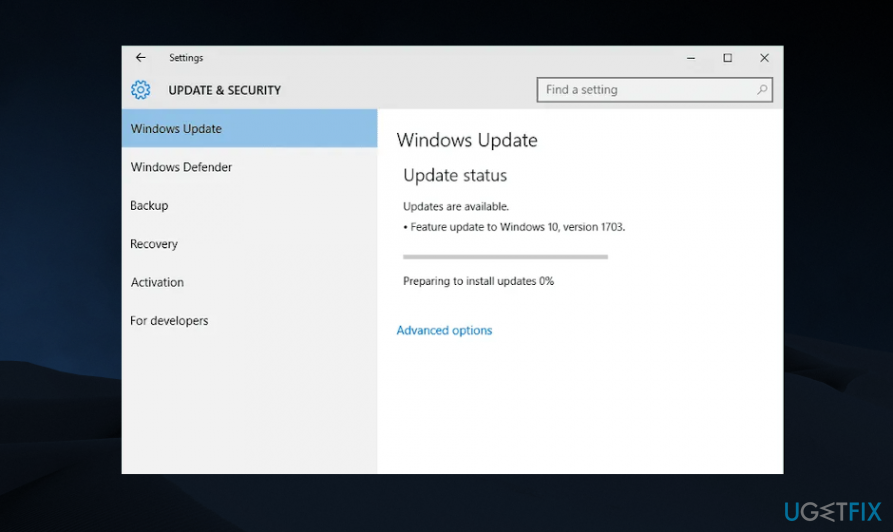
- Pabandykite išjungti Windows ugniasienė ir vėl įjunkite.
- Jei nė vienas iš šių veiksmų nepadėjo ištaisyti „Windows“ ugniasienės užblokavo kai kurių „Windows“ funkcijų klaidą, turėtumėte pabandyti atlikti šiuos veiksmus:
1 būdas. Išjungti tinklo adapterius
Norėdami taisyti sugadintą sistemą, turite įsigyti licencijuotą versiją Reimage Reimage.
Kaip pranešė vienas iš „Windows“ vartotojų, „Windows“ užkarda užblokavo kai kurių funkcijų problemą, kurią gali sukelti sistemoje veikiantys VPN (virtualaus privataus tinklo) klientai. Pirmiausia patikrinkite žiniatinklio naršyklės plėtinių sąrašą ir išjunkite tuos, kurie yra susiję su VPN paslaugomis. Po to atlikite šiuos veiksmus:
- Dešiniuoju pelės mygtuku spustelėkite Laimėjimo raktas ir pasirinkite Įrenginių tvarkytuvė.
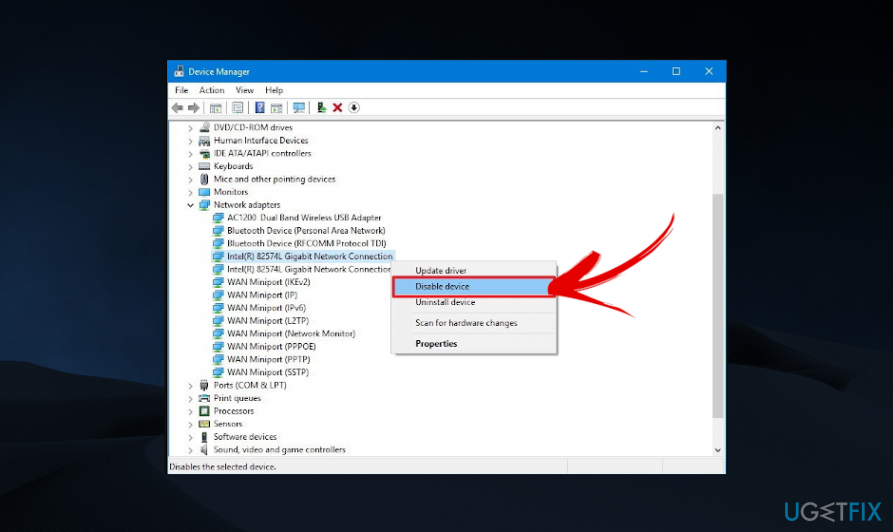
- Pasirinkite Tinklo adapteriai ir išjunkite juos po vieną.
Kai išjungiate pirmąjį adapterį, patikrinkite, ar problema vis dar išlieka. Jei jo nebėra, nereikia išjungti kitų adapterių. Jei Windows ugniasienė užblokavo kai kurias funkcijas, vis tiek pasirodo pranešimas, išjunkite kitą adapterį.
2 būdas. Suteikite programoms leidimą rankiniu būdu perduoti „Windows“ užkardą
Norėdami taisyti sugadintą sistemą, turite įsigyti licencijuotą versiją Reimage Reimage.
- Spustelėkite „Windows“ klavišas + X ir pasirinkite Kontrolės skydelis.
- Rasti Windows ugniasienė ir pasirinkite nuorodą Leisti programai per „Windows“ užkardą.
- Spustelėkite Pakeisti nustatymus mygtuką.
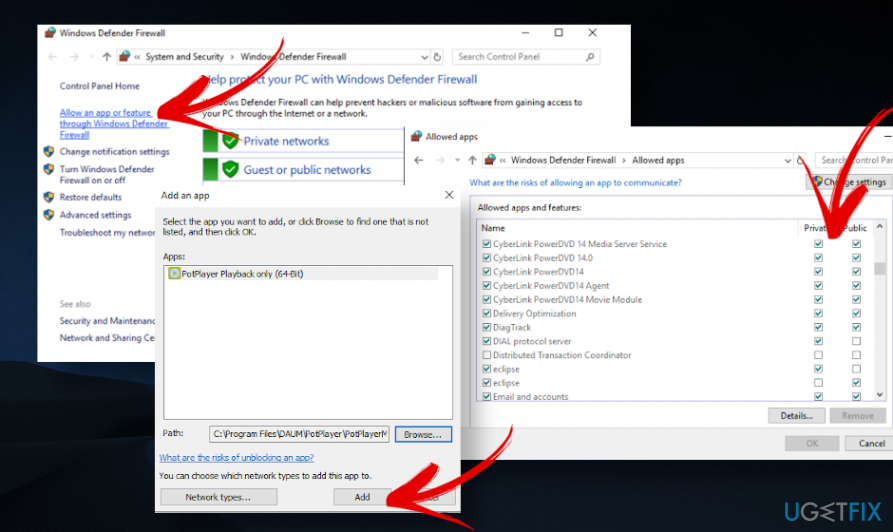
- Slinkite žemyn ir patikrinkite Privatūs ir vieši variantai.
- Pasirinkite programą, kurią norite įjungti, spustelėkite GERAI, ir viską uždaryti.
4 būdas. Pašalinkite trečiųjų šalių VPN
Norėdami taisyti sugadintą sistemą, turite įsigyti licencijuotą versiją Reimage Reimage.
- Paspauskite „Windows“ klavišas + I atidaryti Nustatymai.
- Atviras Programėlėsir Savybės skyrius.
- Raskite VPN programą, kurią pasirinkote pašalinti. Spustelėkite jį ir pasirinkite Pašalinkite.
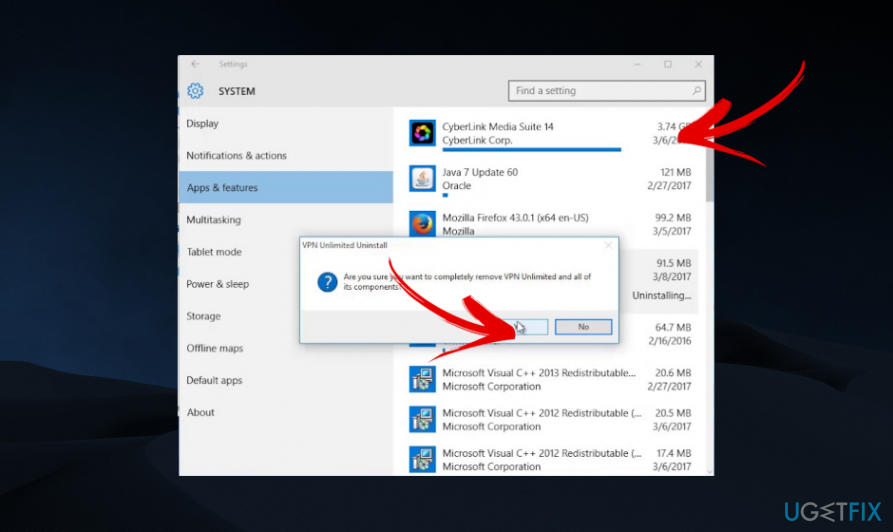
- Po to paspauskite „Windows“ klavišas + R, ir įveskite regedit dialogo lange.
- Registro rengyklės paieškoje įveskite neseniai ištrintos programos pavadinimą. Ištrinkite viską, kas su juo susiję.
- Galiausiai iš naujo paleiskite kompiuterį ir patikrinkite, ar problema sėkmingai išspręsta.
Automatiškai ištaisykite klaidas
ugetfix.com komanda stengiasi padaryti viską, kad padėtų vartotojams rasti geriausius sprendimus, kaip pašalinti klaidas. Jei nenorite kovoti su rankinio taisymo būdais, naudokite automatinę programinę įrangą. Visi rekomenduojami produktai buvo išbandyti ir patvirtinti mūsų profesionalų. Įrankiai, kuriuos galite naudoti klaidą ištaisyti, išvardyti toliau:
Pasiūlyti
daryk tai dabar!
Atsisiųskite „Fix“.Laimė
Garantija
daryk tai dabar!
Atsisiųskite „Fix“.Laimė
Garantija
Jei nepavyko ištaisyti klaidos naudojant Reimage, kreipkitės pagalbos į mūsų palaikymo komandą. Praneškite mums visą informaciją, kurią, jūsų manymu, turėtume žinoti apie jūsų problemą.
Šiame patentuotame taisymo procese naudojama 25 milijonų komponentų duomenų bazė, kuri gali pakeisti bet kokį pažeistą ar trūkstamą failą vartotojo kompiuteryje.
Norėdami taisyti sugadintą sistemą, turite įsigyti licencijuotą versiją Reimage kenkėjiškų programų pašalinimo įrankis.

VPN yra labai svarbus, kai kalbama apie vartotojo privatumas. Interneto stebėjimo priemones, pvz., slapukus, gali naudoti ne tik socialinės žiniasklaidos platformos ir kitos svetainės, bet ir jūsų interneto paslaugų teikėjas bei vyriausybė. Net jei taikote pačius saugiausius nustatymus naudodami žiniatinklio naršyklę, vis tiek galite būti stebimi naudojant programas, kurios yra prijungtos prie interneto. Be to, į privatumą orientuotos naršyklės, tokios kaip Tor, nėra optimalus pasirinkimas dėl sumažėjusio ryšio greičio. Geriausias sprendimas jūsų galutiniam privatumui yra Privati interneto prieiga – būkite anonimiški ir saugūs internete.
Duomenų atkūrimo programinė įranga yra viena iš galimybių, galinčių jums padėti atkurti failus. Ištrynus failą, jis neišnyksta – jis lieka jūsų sistemoje tol, kol ant jo nebus įrašyti nauji duomenys. Data Recovery Pro yra atkūrimo programinė įranga, kuri ieško ištrintų failų darbo kopijų standžiajame diske. Naudodami įrankį galite išvengti vertingų dokumentų, mokyklos darbų, asmeninių nuotraukų ir kitų svarbių failų praradimo.